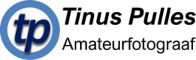Verschil in bewerken in RAW of in JPG
Zoals hier uitgelegd, is bewerken noodzakelijk om van het beeld waar de camera naar kijkt een foto te maken die je kunt zien. De software in de camera doet dat bij de export als JPG-bestand naar je geheugenkaartje. Als je je foto als RAW-bestand opslaat, kun je dat extern met een RAW-converter doen, bijvoorbeeld met de door de camerafabrikant geleverde software.
De met de camera meegeleverde software kan in principe hetzelfde doen als de software in je camera en leest daartoe de instellingen bij de opname uit de bijbehorende EXIF-data. Met die EXIF-data reproduceert die software dan het beeld, zoals je dat bij de opname ook op het schermpje van je camera hebt gezien. Bij een systeemcamera is dat hetzelfde als wat je in je zoeker zult zien. Bij een spiegelreflex camera niet. In je zoeker zie je daar het beeld zoals op je sensor wordt geprojecteerd, meestal bij volle lensopening.
De meegeleverde software of een andere RAW-converter leest dus de camera-instellingen uit de EXIF-data in het RAW bestand en past die toe. Het grote voordeel van bewerking in deze software, boven bewerking in je camera, is dat je heel veel instellingen nog anders kunt kiezen dan je bij de opname hebt gedaan. Met die nieuwe instellingen kun je dan een aan je wensen aangepaste uitvoer naar een JPG-indeling worden gemaakt, die dus afwijkt van wat je camera-schermpje liet zien.
Als fotograaf kun je dus kiezen of je de verwerking aan de software van je camera overlaat of dat je dat helemaal zelf doet. Hieronder zal ik in detail proberen uit te leggen waarom je dit soort aanpassingen voor sommige instellingen wellicht beter in RAW kunt doen.
Uiteraard kun je niet de sluitertijd, het diafragma of de ISO-waarde achteraf aanpassen. Dat betekent dat je eventuele onder- of overbelichting niet meer in het RAW-bestand kunt aanpassen. Wel kun je in de conversie van RAW naar JPG ingrijpen, waardoor je in de praktijk tot enkele stops toe de belichting kunt corrigeren.
Belichtingscorrectie
Stel je hebt een sterk onderbelichte foto, die je wat wilt oplappen, bijvoorbeeld de bijna twee stops onderbelichte foto in Figuur 1. Deze figuur laat de ongecorrigeerde JPG-uitvoer van mijn camera zien, geopend in GIMP. Naast de foto zelf laat de figuur het bijbehorende histogram zien. Hier is gekozen voor het histogram van de helderheid. Dit histogram geeft van links (donker) naar rechts (licht) aan hoeveel pixels bij elke helderheid in de foto voorkomen. Je ziet onmiddellijk dat er geen heldere pixels in je foto aanwezig zijn.
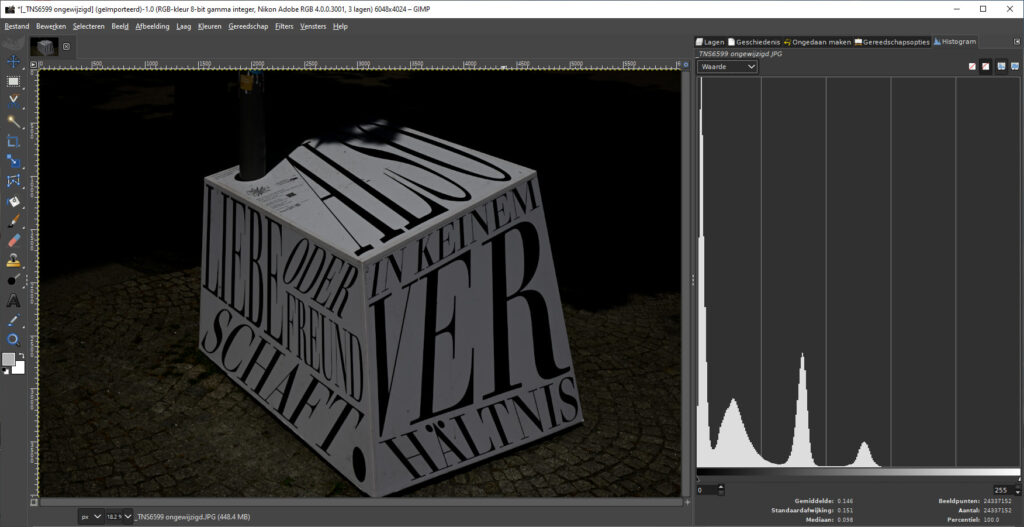
Je kunt dit proberen te repareren in het beschikbare JPG bestand van Figuur 1, of, als je het RAW-bestand nog beschikbaar hebt, in de conversie van RAW naar JPG. Hieronder zie je eerst de correctie toegepast op de JPG van figuur 1 en daarna de correctie, uitgevoerd in de conversie van RAW naar JPG.
Corrigeren in het JPG-bestand
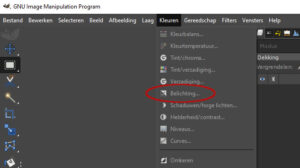
Zoek in je bewerkingsprogramma het gereedschap (Engels: Tool) Belichting. In GIMP vind je dat in het submenu Kleuren. Met dit gereedschap pas je de belichting aan totdat het histogram de hele breedte omvat, zoals is aangegeven in Figuur 2.
Bij het JPG-bestand als gebruikt in Figuur 1 bleek een correctie van +1,8 stop een aardig beeld op te leveren. In het bijbehorende histogram (Figuur 2) zie je dat nu de hele horizontale as wordt gebruikt. Wat de bewerking hier doet is de helderheid van de helderste pixels verhogen tot de hoogste waarde en alle andere pixels evenredig. Dat levert tussen de bekende pixelwaarden ontbrekende helderheden op, weergegeven doordat het histogram uit afzonderlijke verticale lijnen gaat bestaan. Het histogram is uitgerekt. Er is geen informatie over de tussenliggende helderheden. Een JPG bestand bevat niet meer dan 256 helderheidsstappen. In de ongecorrigeerde JPG is daarvan niet meer dan zo’n 60% donkerste helderheden gebruikt. Deze worden in de bewerking over de 256 helderheidsstappen verdeeld. Er is geen informatie over de stappen die daardoor leeg raken.
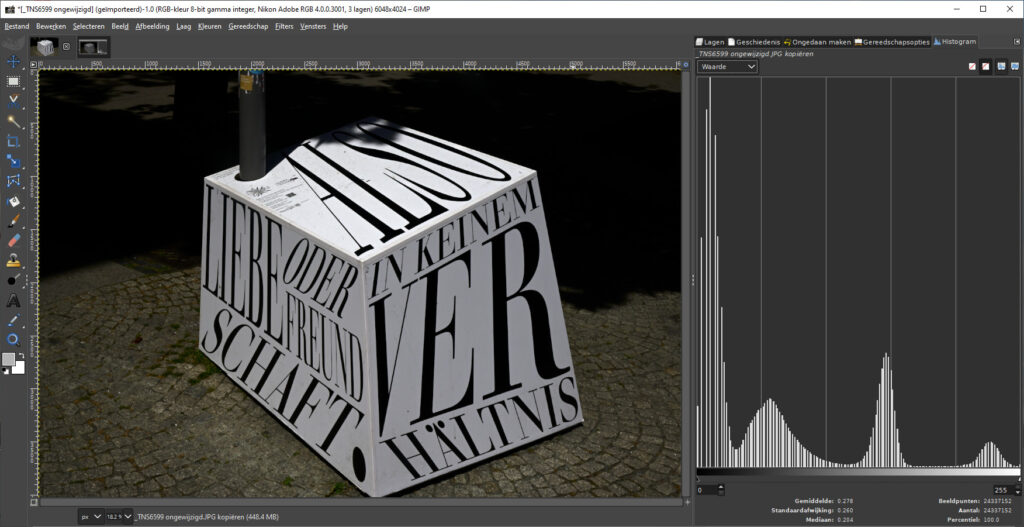
Corrigeren in de RAW-conversie
In Figuur 3 is ervoor gekozen de belichtingscorrectie van +1,8 stop in de RAW converter (hier NX Studio) uit te voeren en vervolgens het daarmee gegenereerde JPG-bestand in GIMP te laden. Vergelijking met het histogram van Figuur 1, zie je dat inderdaad de hele breedte van 256 helderheidsstappen zijn gebruikt. Dit is mogelijk omdat de sensor veel meer dan die 256 helderheidsstappen kan leveren. In de conversie naar JPG wordt van dat grotere detail in de sensor-uitvoer gebruik gemaakt.
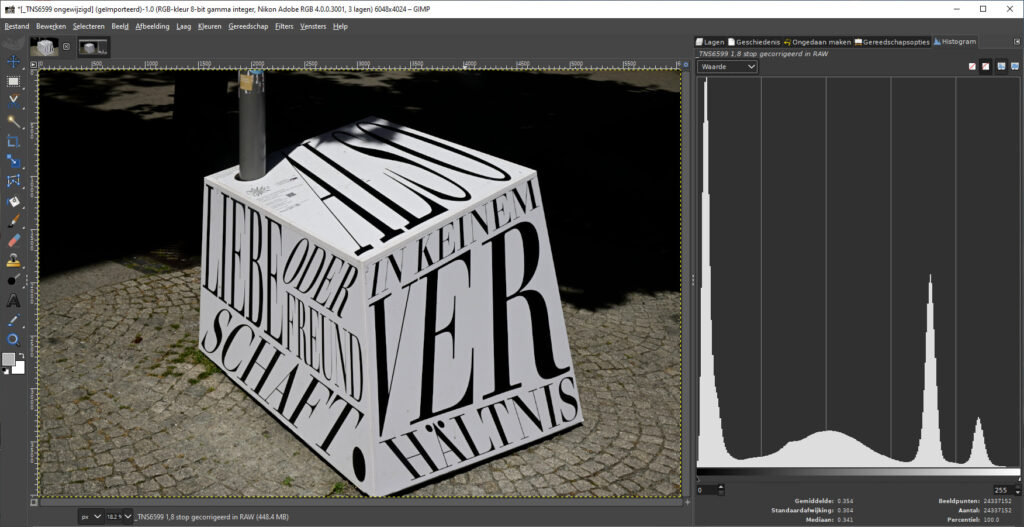
Vergelijking van de histogrammen in figuur 2 en 3 levert de volgende observaties op:
- De belichtingscorrectie in de RAW converter levert een JPG-bestand met een meer gedetailleerde verdeling van helderheden over de foto dan wanneer die correctie op de ongecorrigeerde JPG wordt uitgevoerd.
- De RAW converter, in dit geval NX Studio van Nikon, vervormt ook het histogram zodanig dat vooral in de middentonen meer informatie wordt gegenereerd. Die Nikon software “kent” de camera beter dan de JPG bewerker en houdt rekening met die kennis.
In de RAW converter zijn nog een aantal mogelijkheden om de verdeling van helderheden over de foto (de vorm van het histogram) te beïnvloeden. Voorbeelden zijn oplichten van schaduwen en meer details in de hoge lichten of het gebruik van een “curve”. Daarnaast zijn er vaak nog mogelijkheden om lokaal de helderheid te beïnvloeden. Dat soort bewerkingen zullen elders worden besproken.
Conclusie
Hoewel er heel veel meer te zeggen valt over het corrigeren van de belichting in een fotografische opname, kun je uit bovenstaande wel concluderen dat bewerking in de RAW converter voordelen kan hebben op bewerking nadat je een JPG-bestand hebt gemaakt. Dat geldt voor meerdere mogelijke of nodige bewerkingen. Elders n deze verzameling gedachten en ideeën over fotobewerking zal dat nog vaker terugkomen.
Mijn doel hier was te laten zien dat bewerken in de RAW converter, afhankelijk van wat je wil bereiken tot een betere kwaliteit kan leiden dan bewerken van de eenmaal naar JPG geconverteerde foto. Dat geldt uiteraard veel minder voor zaken als croppen en perspectief corrigeren.